فهرست مطالب
در هنگام استفاده از اکسل، شرایط ممکن است نیاز به پیوستن عناصر از دو ستون داشته باشد. برای کمک به شما، امروز به شما نشان می دهیم که چگونه دو ستون را در اکسل به هم متصل کنید. برای این جلسه، ما از Excel 365 استفاده میکنیم، با خیال راحت از شما استفاده کنید.
ابتداً، اجازه دهید در مورد مجموعه دادهای که پایه مثالهای ما است، بدانیم.
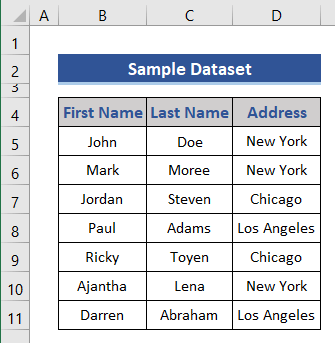
در اینجا نام و نام خانوادگی چند نفر تصادفی با آدرس مربوطه را داریم. با استفاده از این داده ها، دو ستون را به هم متصل می کنیم.
توجه داشته باشید که این یک جدول اساسی برای ساده نگه داشتن کارها است. در یک سناریوی عملی، ممکن است با مجموعه داده بسیار بزرگتر و پیچیده تری مواجه شوید.
دانلود کتاب تمرین تمرین
می توانید کتاب تمرین تمرین را از لینک زیر دانلود کنید.
Concatenate Two Columns.xlsx
2 روش موثر برای به هم پیوستن دو ستون در اکسل
روش های متعددی برای به هم پیوستن ستون ها در Excel وجود دارد. بیایید آنها را با مثالهایی بررسی کنیم.
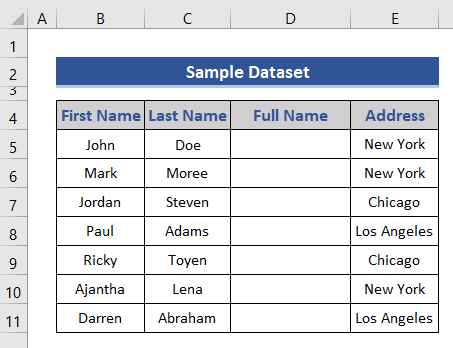
به عنوان مثال، نام و نام خانوادگی را به هم متصل میکنیم. نام ستون ها را برای تکمیل نام کامل .
1. ترکیب نام ها در دو ستون با فاصله/کاما/هیفن با استفاده از فرمول اکسل
ما می توانیم با استفاده از توابع اکسل مانند CONCATENATE ، CONCAT ، TEXTJOIN و غیره نامها را در دو ستون اکسل ترکیب کنیم. همچنین می توانیم از عملگر پیوستن <استفاده کنیم. 1>Ampersand (&) برای انجام همین کارعملیات.
من. با استفاده از اپراتور Ampersand
این علامت به عناصر دو طرف آن می پیوندد.
📌 Steps :
- بیایید فرمول را با استفاده از علامت علامت در سلول D5 بنویسیم.
=B5&" "&C5 - B4 و C4 مراجع سلولی ردیف اول از نام و نام خانوادگی <هستند. 2>ستون ها به ترتیب.
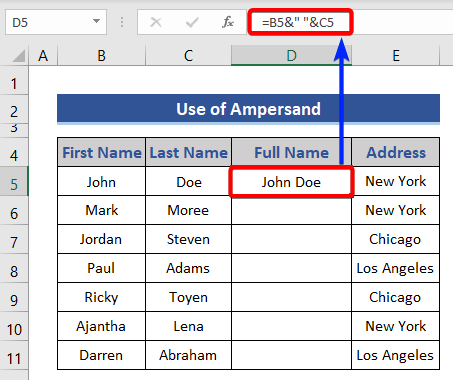
می توانید ببینید، ما از چند علامت آمپر استفاده کرده ایم و در بین آن ها یک علامت " " وجود دارد. . این به این دلیل است که ما می خواهیم از یک فاصله برای جدا کردن دو نام استفاده کنیم.
بنابراین با وارد کردن نام اول (مرجع سلول) با استفاده از یک آمپر و سپس علامت دوم، نام خانوادگی را به هم متصل می کنیم.
ما مقدار الحاقی را پیدا کرده ایم، جایی که نام و نام خانوادگی با یک فاصله از هم جدا می شوند.
- فرمول را بنویسید یا برای بقیه از ویژگی تکمیل خودکار اکسل استفاده کنید. از سلول ها.
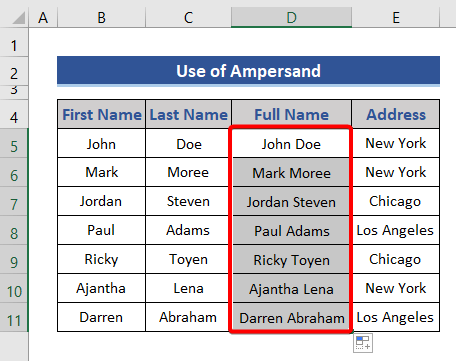
اگر می خواهید دو ستون را به جای فاصله با کاما یا خط فاصله ترکیب کنید، می توانیم از فرمول های زیر استفاده کنیم.
برای کاما:
=B5&","&C5 برای خط فاصله:
=B5&"-"&C5 بیشتر بخوانید: ترکیب متن در اکسل (8 روش مناسب)
ii. استفاده از تابع اکسل CONCATENATE
اکسل توابع مختلفی را برای اتصال ستون ها به یکدیگر فراهم می کند. یکی از آنها CONCATENATE است. تابع CONCATENATE به مقادیر می پیونددبا هم و نتیجه را به صورت متن برمی گرداند.
📌 مراحل :
- بیایید فرمول را با استفاده از این بنویسیم. تابع.
=CONCATENATE(B5," ",C5) 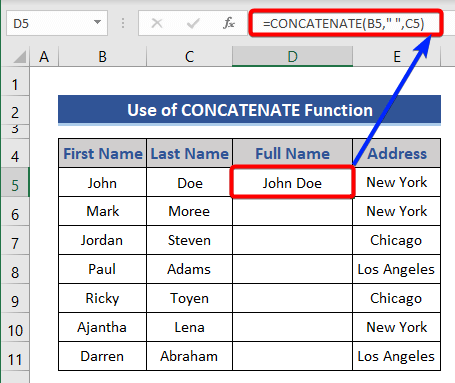
در اینجا، ممکن است فکر کنید، ما دو مقدار را وارد کرده ایم. اما به طور خاص سه مورد وجود دارد. فاصله به شکل " " دومین متن (text2) برای تابع است.
این فرمول مقدار الحاقی را ارائه می دهد.
- برای بقیه موارد مقادیر، فرمول را به صورت دستی بنویسید یا از ویژگی AutoFill استفاده کنید.
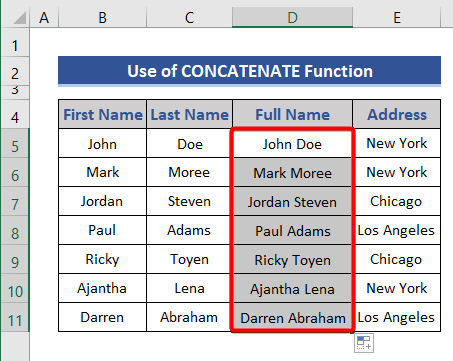
محتوای مرتبط: ترکیب متن از دو یا چند سلول به یک سلول در اکسل (5 روش)
iii. از تابع CONCAT برای الحاق ستونها در اکسل 2016 یا نسخههای بعدی استفاده کنید
مانند هر چیزی که Excel هر روز در حال پیشرفت است (هر نسخه). از نسخه Excel 2016 به بعد، یک تابع جدید CONCAT برای الحاق مقادیر وجود دارد.
عملکرد CONCAT مقادیر ارائه شده به عنوان مرجع یا ثابت را به هم متصل می کند. برای اطلاع از عملکرد، به سایت پشتیبانی مایکروسافت مراجعه کنید.
📌 مراحل :
- بیایید فرمول را با استفاده از این تابع تشکیل دهیم.
=CONCAT(B5," ",C5) 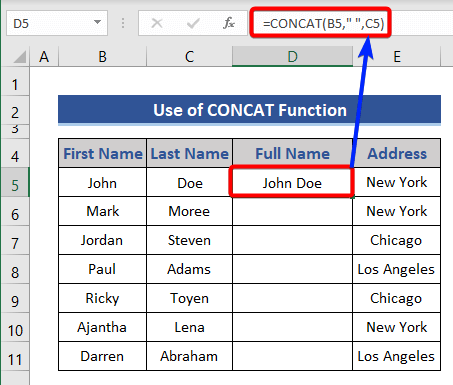
فرمول مشابه فرمول است. با استفاده از CONCATENATE. توابع CONCAT و CONCATENATE به طور مشابه کار می کنند، صادقانه بگویم، اکسل CONCAT را جایگزین CONCATENATE می کند.
- فرمول یا تمرین Excel AutoFill را بنویسیدبقیه مقادیر.
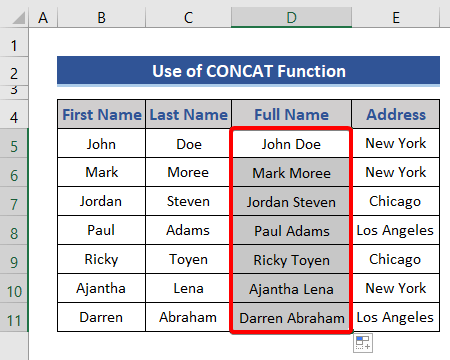
محتوای مرتبط: ترکیب چندین ستون در یک ستون در اکسل
IV. استفاده از تابع TEXTJOIN برای به هم پیوستن دو ستون
یکی دیگر از تابع هایی که می توانیم برای به هم پیوستن محتوای ستون ها استفاده کنیم TEXTJOIN است. تابع TEXTJOIN چندین مقدار را با یا بدون آن به هم متصل می کند. یک جداکننده.
📌 مراحل :
- اکنون، بیایید دو ستون را با استفاده از TEXTJOIN به هم متصل کنیم .
=TEXTJOIN(" ",1,B5,C5) 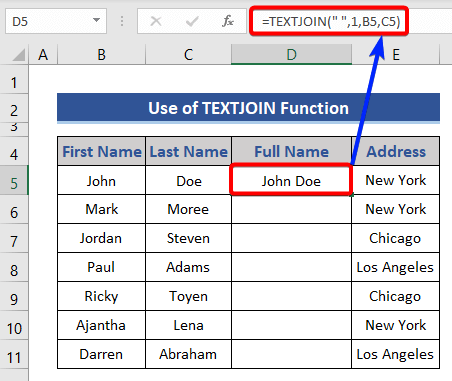
در اینجا، فضا را تنظیم کرده ایم ( " " ) به عنوان مقدار جداکننده فعلاً سلولهای خالی را نادیده گرفتیم به همین دلیل 1 در پارامتر دوم قرار دارد. سپس ارجاعات سلولی از دو ستونی که می خواهیم به هم بپیوندیم.
ما متوجه شدیم که مقادیر دو ستونی به هم متصل شده اند (تصویر زیر).
- برای بقیه مقادیر، فرمول را به صورت دستی بنویسید یا از ویژگی AutoFill استفاده کنید.
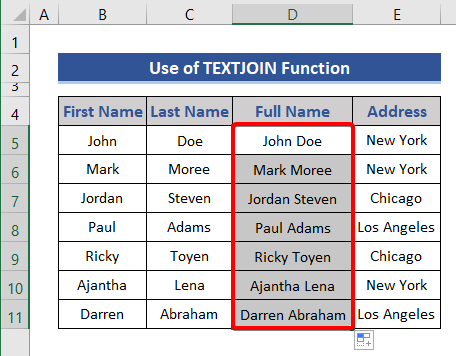
2. با استفاده از ویژگی Flash Fill در اکسل، دو ستون را به هم متصل کنید
Flash Fill ابزار مفید دیگری است که دو ستون را به هم متصل می کند.
📌 مراحل :
- اول از همه، باید یک نام را به صورت دستی بنویسیم.
- سپس، با انتخاب سلول، روی گزینه Flash Fill از <1 کلیک کنید. بخش>ابزار داده از برگه داده .
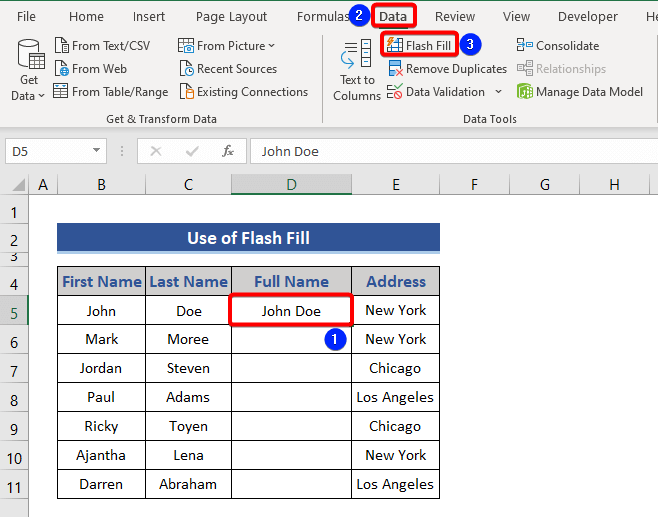
شما مقادیر الحاقی را برای بقیه مقادیر در آن خواهید یافت.ستون.
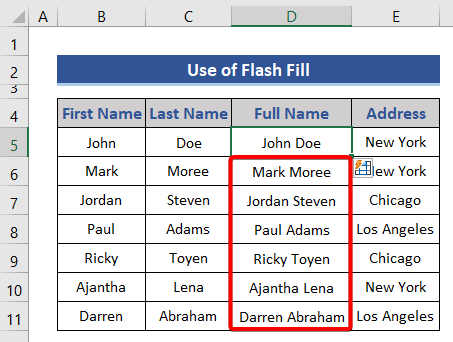
یک میانبر صفحه کلید نیز وجود دارد. Ctrl+E را برای Flash Fill فشار دهید.
چگونه مقادیر دو یا چند ستون را در اکسل با Line Break به هم متصل کنیم
تا کنون ما چندین روش برای به هم پیوستن ستون ها دیده شده است. و مقادیر با فاصله از هم جدا شدند. اگر می خواهید یک خط بین مقادیر شکسته شود، این بخش برای شما مفید خواهد بود.
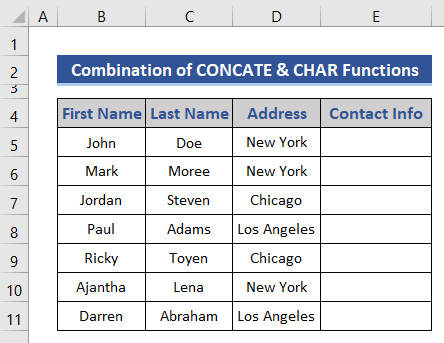
به عنوان مثال، ما اطلاعات تماس را پیدا خواهیم کرد. الحاق اطلاعات از هر شخص.
📌 مراحل :
- بیایید از <استفاده کنیم 1>CONCAT با عملکرد CHAR .
=CONCAT(B5," ",C5,CHAR(10),D5) 
شما می توانید متوجه شوید، قسمت اول یک قسمت آشنا است، ما نام و نام خانوادگی را با فاصله به عنوان جداکننده به هم متصل کرده ایم. سپس، باید از CHAR(10) استفاده کنیم که نشان دهنده شکست خط است. بنابراین، آدرس با یک شکست خط متصل می شود.
- ما باید ارتفاع ردیف 5 را تنظیم کنیم.
- به نوار شماره ردیف بروید. مکان نما را بین ردیف های 5 و 6 قرار دهید.
- سپس، روی مکان نما دوبار کلیک کنید.
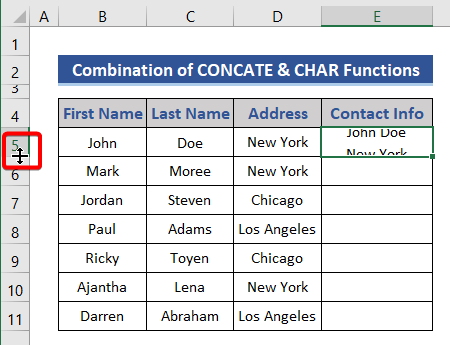
- فرمول بقیه مقادیر را بنویسید، یا از AutoFill استفاده کنید و ارتفاع سطرها را تنظیم کنید.
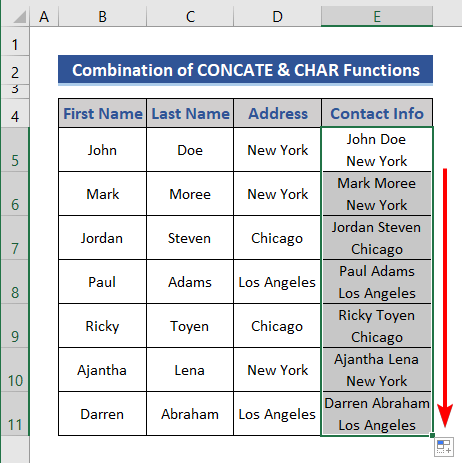
نتیجه
این همه برای امروز است. ما چندین روش برای به هم پیوستن دو ستون در اکسل فهرست کرده ایم. امیدوارم که این برای شما مفید باشد. اگر درک چیزی به نظر دشوار می رسد، می توانید نظر خود را بیان کنید. به ما اجازه دهیدروش های دیگری را که در اینجا از دست داده ایم، می دانیم. برای مقالات بیشتر به وب سایت ما ExcelWIKI نگاهی بیندازید.

